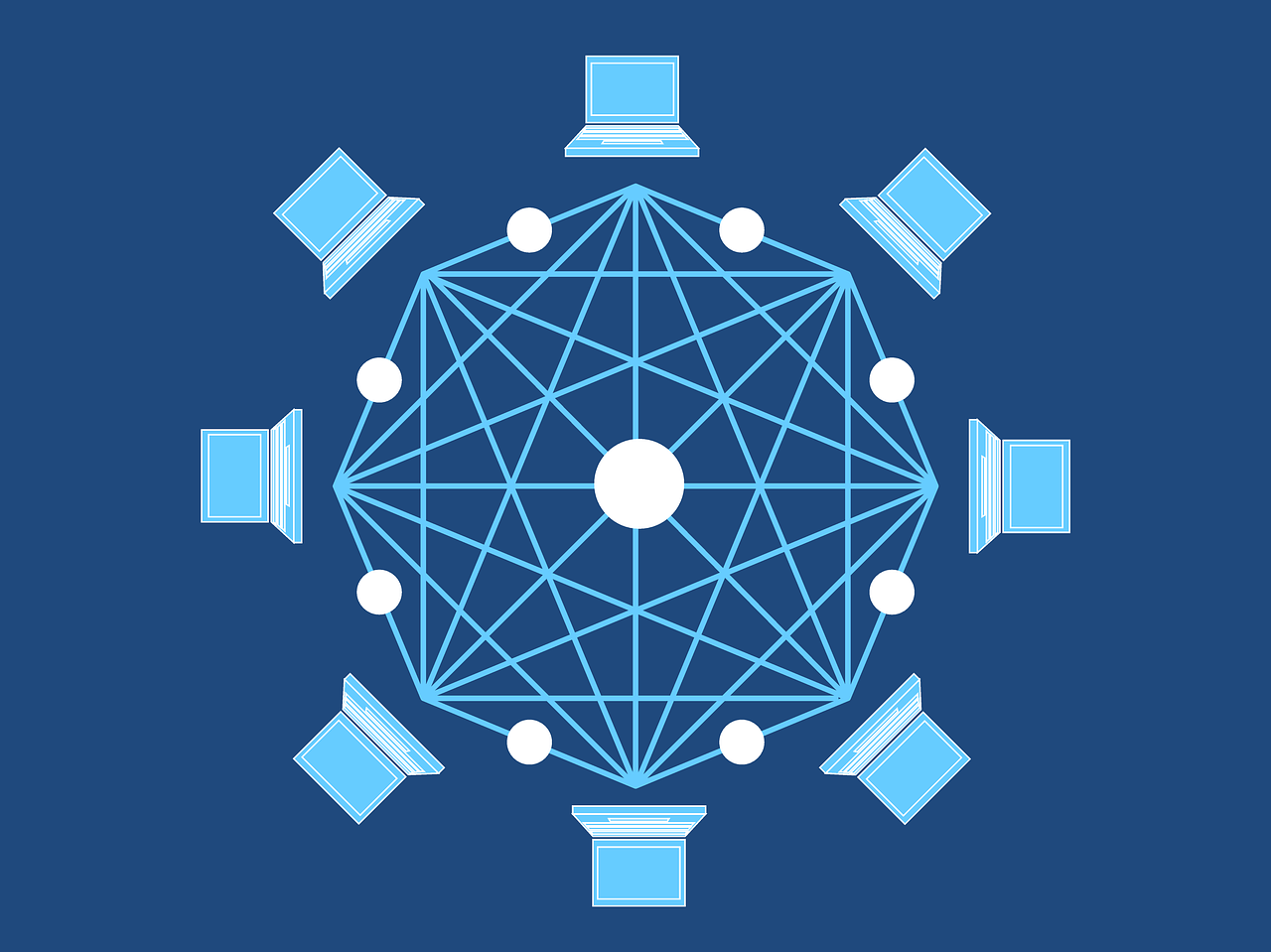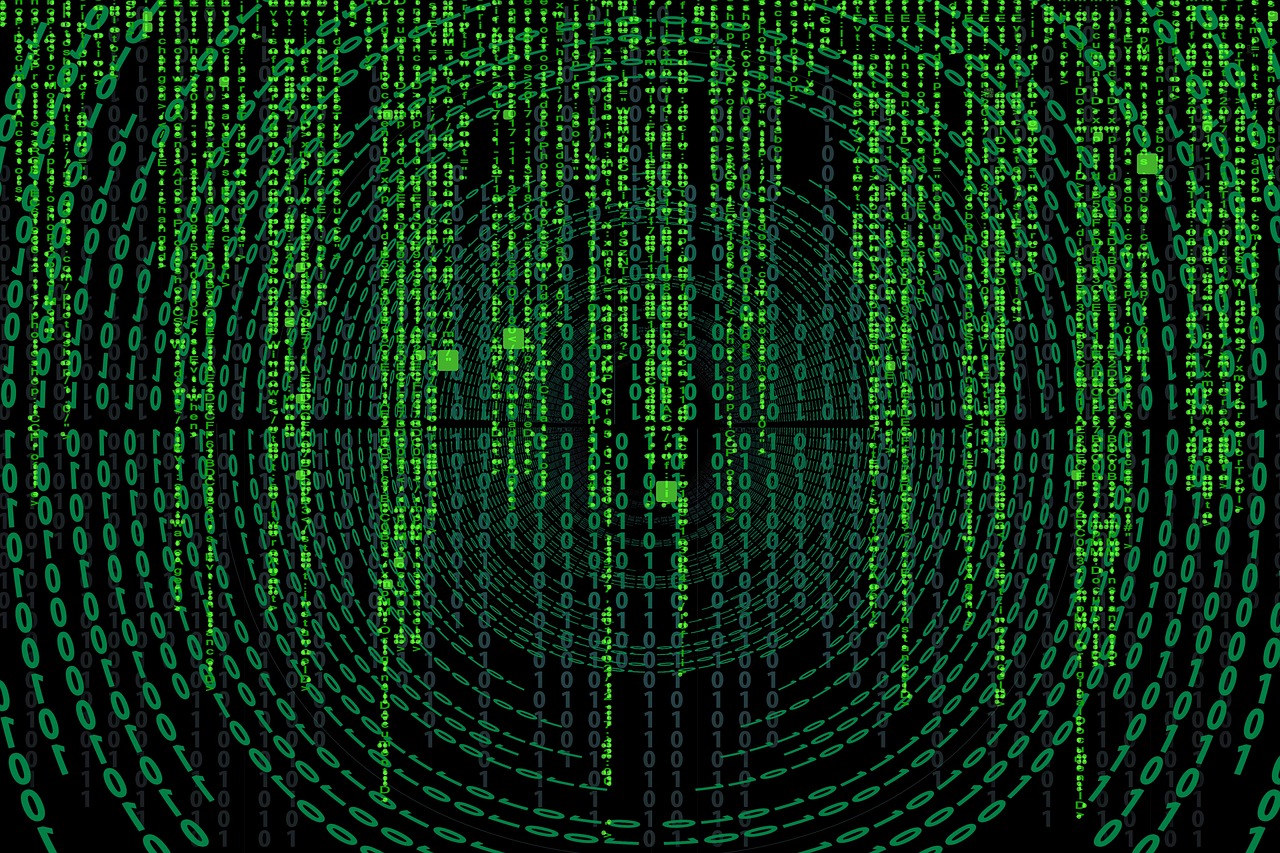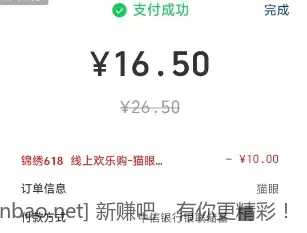PyCharm中遇到中文注释报错问题,可能涉及编码设置或软件配置问题。需检查编码设置并确保一致使用UTF-8。
在使用PyCharm这样的集成开发环境(IDE)进行编程时,遇到中文注释报错是一个相对常见的问题,这通常是由于编码设置或配置问题引起的,以下将详细探讨可能导致此问题的几个原因以及相应的解决方案。
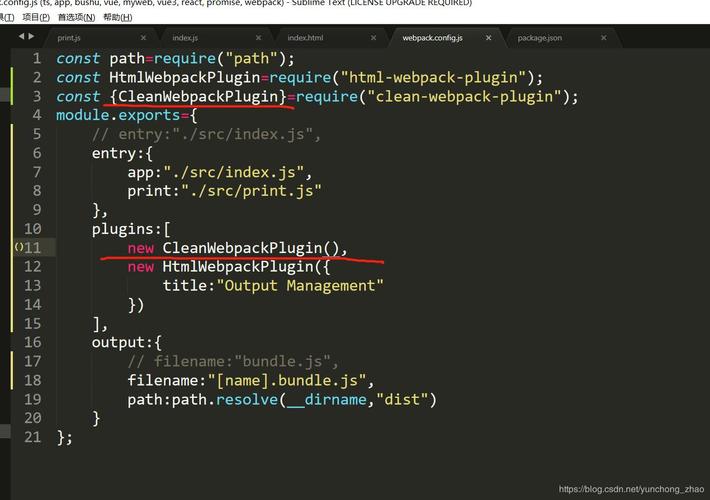
我们需要了解Python对编码的支持,Python 3 默认使用 UTF8 编码,这意味着它原生支持多语言,包括中文,但即便如此,如果在某些情况下编码设置不当,就可能导致中文注释报错。
原因分析
1、文件编码不匹配:如果文件保存时的编码格式不是UTF8,那么当文件中包含中文注释时,PyCharm可能无法正确解析。
2、IDE设置问题:PyCharm的设置中,有关编码的配置可能被错误地设置为不支持中文的编码格式。
3、系统环境问题:操作系统或终端的默认编码设置可能与PyCharm不一致,导致在执行或保存文件时出现问题。
4、代码文件头部声明:在某些情况下,如果代码文件顶部没有指定编码(如 # *coding: utf8 *),在一些旧版的Python环境中可能无法正确处理中文。
5、外部库或插件问题:使用的某些外部库或插件可能不支持非ASCII字符,在注释中包含中文时可能会导致问题。
解决方案
1、修改文件编码:确保PyCharm中的文件是以UTF8编码保存的,可以在文件保存时选择UTF8编码,或者在PyCharm的设置中找到’Editor’ > ‘File Encodings’,将’Global Encoding’和’Project Encoding’都设置为UTF8。
2、IDE设置:检查PyCharm的设置,确认没有其他地方将编码设置为非UTF8格式,查看’Editor’ > ‘Color Scheme’ > ‘Font’,确保字体支持中文显示。
3、系统环境:检查操作系统的区域设置和终端的默认编码,确保它们设置为UTF8,在Linux系统中,可以通过环境变量设置;在Windows系统中,则可能需要修改区域设置。
4、代码文件声明:尽管在Python 3中默认是不必要的,但如果遇到问题,可以在代码文件的最顶部添加编码声明 # *coding: utf8 *。
5、检查外部库和插件:如果问题是由外部库或插件引起的,尝试更新它们到最新版本,或者寻找替代方案。
6、清除缓存和重启IDE:PyCharm的缓存可能导致各种奇怪的问题,尝试重启IDE,或者执行" Invalidate Caches / Restart"操作。
7、检查代码中的特殊字符:尽管不常见,但有时非标准的中文字符或特殊符号可能会引起错误,确保注释中只使用了标准的UTF8字符。
8、查看错误日志:仔细阅读PyCharm报错信息,有时候它能提供关于错误的详细信息,有助于定位问题。
额外建议
避免使用注释中的特殊字符:除非绝对必要,否则在代码注释中避免使用特殊字符和非标准的中文字符。
定期更新PyCharm:保持PyCharm更新,以获得最新的功能和错误修复,这有助于避免一些由于软件缺陷导致的编码问题。
代码审查:在团队项目中,建立代码审查机制,确保所有团队成员遵循相同的编码和注释规范。
通过以上步骤,通常可以解决PyCharm中由于中文注释引起的报错问题,如果问题依然存在,可能需要更详细地检查项目设置、系统环境和代码内容,以找到根本原因。